电脑浏览器历史记录删了怎么找回 怎么恢复被删除的浏览器记录
更新时间:2024-07-27 18:05:49作者:xiaoliu
当你意外删除了电脑浏览器的历史记录,可能会感到困惑和焦虑,但不要担心,有几种方法可以帮助你找回和恢复被删除的浏览器记录。接下来我们将介绍一些简单的方法,帮助你尽快找回你需要的信息。
操作方法:
1.打开浏览器,点击右上角的三个横杠图标,进入界面上下滑动,点击左侧栏的历史记录图标。
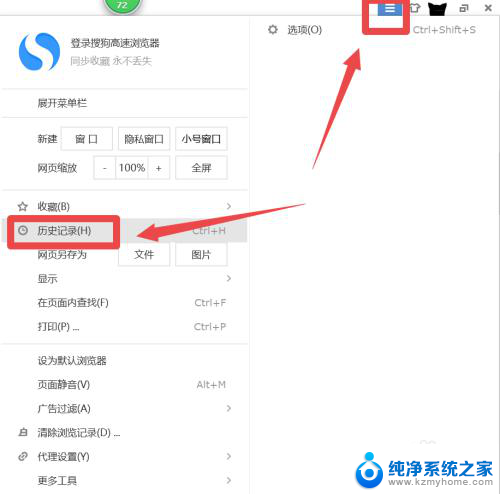
2.进入界面以后,发现历史浏览记录不见了。其实只要找到昨天的历史记录备份,将它复制到对应的文件夹里就可以。
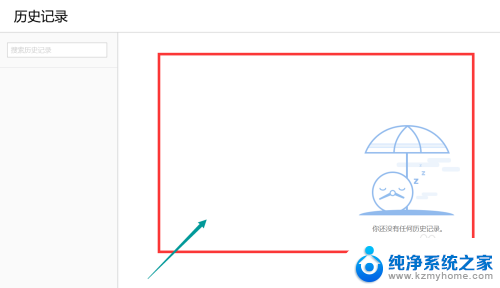
3.点击主界面左下角的放大镜搜索图标,输入框内输入%appdata%。点击上方最佳匹配的文件夹。
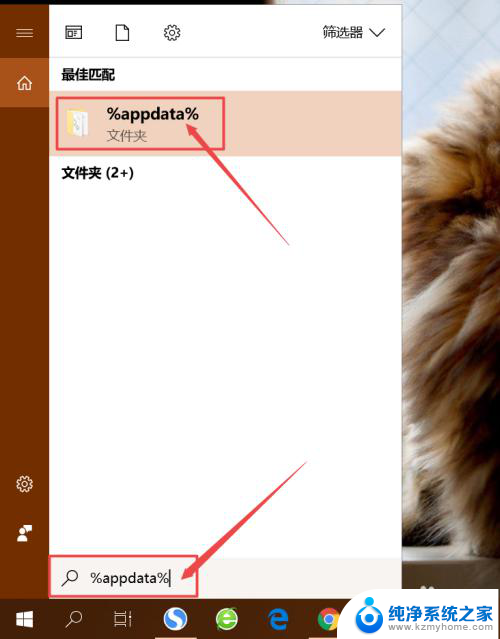
4.进入界面,左侧栏点击sogouexplorer/Dailybackup文件夹。在里面找到uhistroy3.db.日期,日期选择前一天的。鼠标点击这个文件,键盘按住CTRL+c。
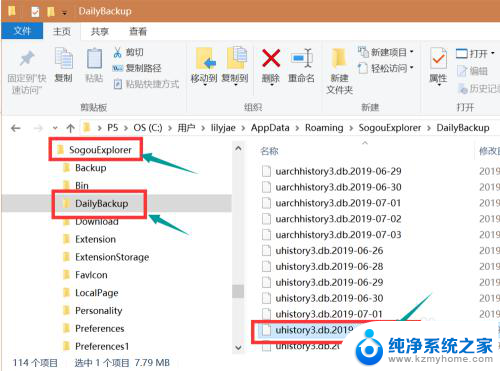
5.返回sogouexplorer文件夹,找到uhistroy3.db文件,点击将它删除。在空白处点击,键盘按住CTRL+v。
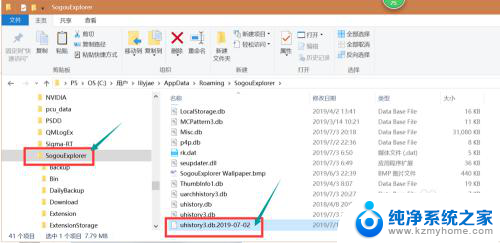
6.粘贴完成以后,鼠标点击该文件,右击选择重命名,将日期的后缀名删除。
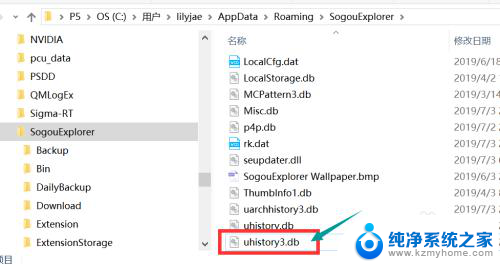
7.此时,返回到浏览器的历史浏览记录,里面的记录已经恢复了。
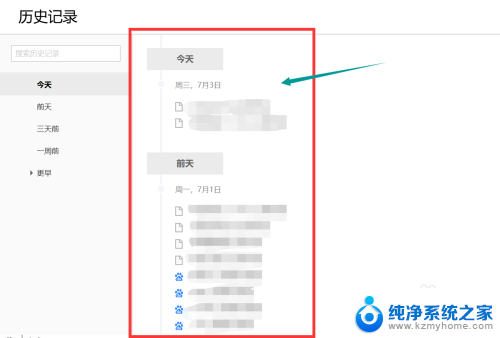
以上就是电脑浏览器历史记录删除后如何找回的全部内容,如果有不清楚的用户,可以参考以上小编提供的步骤进行操作,希望对大家有所帮助。
电脑浏览器历史记录删了怎么找回 怎么恢复被删除的浏览器记录相关教程
- 浏览器怎么找回历史记录 怎么恢复被删除的浏览器历史记录
- 删除的浏览器历史记录能找回来吗 浏览器历史记录删除后如何恢复
- 如何恢复360浏览器删除的历史浏览记录 360浏览器历史记录误删恢复方法
- 如何删除电脑浏览记录 电脑浏览历史记录删除方法
- windows文件操作记录 删除 删除文件浏览器中的访问历史记录
- safari怎么删除浏览记录 如何在Safari浏览器上清除浏览记录
- 电脑浏览器浏览记录在哪里 怎样查看浏览器的历史浏览记录
- wps怎么清除文件浏览记录 wps怎么清除文件浏览历史记录
- 苹果手机如何删除浏览记录 如何在苹果手机上清除浏览器历史记录
- wps历史浏览的文章在哪里 wps历史浏览记录在哪里查找
- word 文档怎么设置成excel word如何导入excel
- mobi的文件怎么打开 mobi文件如何打开
- 手提电脑键盘解锁按哪个键 笔记本电脑键盘密码忘记了怎么打开
- 电脑键盘灯怎么一直亮 笔记本键盘灯如何设置长亮
- 如何破解不允许截屏 解除应用截屏限制的方法
- 新电脑c盘扩容 电脑C盘空间不足如何扩容
电脑教程推荐